Come rimuovere il dirottatore SocialNewPages?
Dirottatore del browserConosciuto anche come: search.socialnewpagessearch.com reindirizzamenti
Ottieni una scansione gratuita e controlla se il tuo computer è infetto.
RIMUOVILO SUBITOPer utilizzare tutte le funzionalità, è necessario acquistare una licenza per Combo Cleaner. Hai a disposizione 7 giorni di prova gratuita. Combo Cleaner è di proprietà ed è gestito da RCS LT, società madre di PCRisk.
Come rimuovere il dirottatore SocialNewPages
Cos'è SocialNewPages?
SocialNewPages è un browser hijacker (dirottatore), approvato come strumento per un facile accesso a vari siti Web di social network/media (ad esempio Facebook, Twitter, LinkedIn, ecc.), oltre a generare presumibilmente risultati di ricerca migliorati. È progettato per modificare di nascosto le impostazioni del browser Web al fine di promuovere search.socialnewpagessearch.com - un falso motore di ricerca su Internet. Inoltre, SocialNewPages registra continuamente i dati relativi all'attività di navigazione in Internet degli utenti. A causa dei suoi dubbi metodi di diffusione, è anche classificato come PUA (applicazione potenzialmente indesiderata).
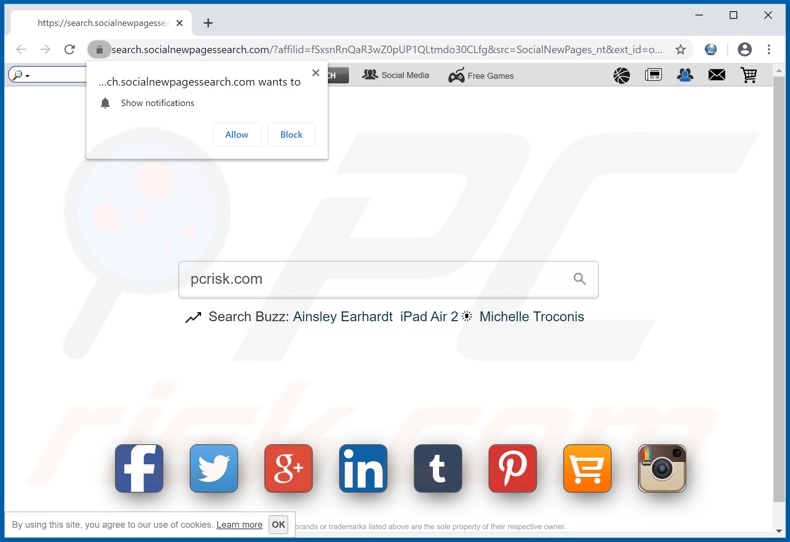
I dirottatori del browser dirottano Internet Explorer, Google Chrome, Mozilla Firefox assegnando il motore di ricerca predefinito, ogni nuova scheda e la pagina iniziale a indirizzi di motori di ricerca falsi. SocialNewPages promuove search.socialnewpagessearch.com. Pertanto, gli utenti incontrano reindirizzamenti del browser indesiderati a search.socialnewpagessearch.com quando aprono una nuova scheda del browser o tentano di effettuare la ricerca tramite la barra degli URL. I motori di ricerca illegittimi non hanno un valore reale, poiché di solito non sono in grado di fornire risultati di ricerca; search.socialnewpagessearch.com non fa eccezione, infatti reindirizza a Yahoo (search.yahoo.com) - un motore di ricerca legittimo. Inoltre, i browser hijacker installano una serie di applicazioni o plug-in per browser di terze parti (oggetti helper) che impediscono agli utenti di annullare queste modifiche. Gli oggetti helper riassegnano le suddette impostazioni quando vengono effettuati tentativi di modifica. Pertanto, il ritorno dei browser ai loro stati precedenti diventa impossibile. I continui reindirizzamenti indesiderati del browser riducono significativamente l'esperienza di navigazione. Inoltre, SocialNewPages può registrare informazioni di navigazione che potrebbero essere personalmente identificabili, inclusi URL di siti Web visitati, query di ricerca digitate, pagine visualizzate, geolocalizzazione e indirizzi IP (Internet Protocol): questi sono solo alcuni esempi di molti. I dati sono condivisi con terze parti (potenzialmente criminali informatici), che generano entrate abusando delle informazioni personali. Pertanto, il tracciamento dei dati può comportare gravi problemi di privacy, furto di identità e perdite finanziarie. Se si verificano reindirizzamenti del browser indesiderati a search.socialnewpagessearch.com (o altri siti Web), eliminare immediatamente tutte le applicazioni sospette e le estensioni del browser.
| Nome | SocialNewPages |
| Tipo di minaccia | Browser Hijacker, Reindirizzamento, Dirottatore, Barra degli strumenti, Nuova scheda indesiderata |
| Estensioni del browser | SocialNewPages |
| Funzionalità proposte | Presumibilmente può fornire un facile accesso a vari siti popolari e migliorare i risultati della ricerca web. |
| URL promossi | search.socialnewpagessearch.com |
| IP (search.socialnewpagessearch.com) | 52.3.212.43 |
| Impostazioni del browser coinvolte | homepage, motore di ricerca Internet predefinito, nuove schede |
| Sintomi | Impostazioni del browser Internet manipolate (homepage, motore di ricerca Internet predefinito, nuove schede). Gli utenti sono costretti a visitare il sito Web del dirottatore e a cercare in Internet utilizzando i loro motori di ricerca. |
| Metodi distributivi | Annunci pop-up ingannevoli, programmi di installazione di software gratuiti (raggruppamento), programmi di installazione di Flash Player falsi. |
| Danni | Monitoraggio del browser Internet (potenziali problemi di privacy), visualizzazione di annunci indesiderati, reindirizzamenti a siti Web dubbi. |
| Rimozione dei malware (Windows) |
Per eliminare possibili infezioni malware, scansiona il tuo computer con un software antivirus legittimo. I nostri ricercatori di sicurezza consigliano di utilizzare Combo Cleaner. Scarica Combo CleanerLo scanner gratuito controlla se il tuo computer è infetto. Per utilizzare tutte le funzionalità, è necessario acquistare una licenza per Combo Cleaner. Hai a disposizione 7 giorni di prova gratuita. Combo Cleaner è di proprietà ed è gestito da RCS LT, società madre di PCRisk. |
Translations Instant, Search Sherpa, GameSearch sono alcuni esempi di altri browser hijacker. Tendono ad apparire legittimi e promettono di migliorare l'esperienza di navigazione, generando risultati di ricerca altamente pertinenti e fornendo altre "funzioni utili". Queste affermazioni sono semplicemente tentativi di dare l'impressione di legittimità e come tali - le funzionalità promesse sono in genere non operative. I dirottatori del browser e i falsi motori di ricerca di Internet sono progettati solo per generare entrate per gli sviluppatori. Le applicazioni indesiderate come SocialNewPages causano reindirizzamenti, registrano informazioni sul sistema e spesso mostrano pubblicità online invadenti. Inoltre, i motori di ricerca illegittimi generano spesso risultati che portano a siti Web dannosi: il loro utilizzo può infettare il tuo computer.
Come è stato installato SocialNewPages sul mio computer?
SocialNewPages ha una pagina Web promozionale ufficiale, dalla quale può essere scaricata. Tuttavia, gli sviluppatori PUA promuovono anche i loro prodotti impiegando un metodo di marketing ingannevole chiamato 'raggruppamento' - pre-impacchettamento di software regolari con aggiunte indesiderate o dannose. Questa tecnica ha abbastanza successo, poiché molti utenti accelera i processi di download / installazione. Spesso saltano la maggior parte dei passaggi e inavvertitamente mancano informazioni nascoste all'interno delle impostazioni "Personalizzate o Avanzate", ad es. dettagli relativi alla modifica dei browser. Saltando questa sezione, gli utenti concedono involontariamente il permesso ai dirottatori del browser di modificare varie opzioni e compromettere la loro privacy.
Come evitare l'installazione di applicazioni potenzialmente indesiderate?
La chiave per la sicurezza del computer è la cautela. Pertanto, utilizzare solo canali di download ufficiali e verificati. Le fonti non affidabili (ad es. Siti di hosting di file non ufficiali e gratuiti, reti di condivisione peer-to-peer e altri downloader di terze parti) sono sconsigliati in quanto possono offrire contenuti ingannevoli o dannosi. Poiché le PUA sono spesso distribuite utilizzando il metodo "raggruppamento", durante il download o l'installazione: analizzare attentamente i termini e le opzioni disponibili, utilizzare le impostazioni "Personalizzate" o "Avanzate" e annullare o rifiutare tutto il contenuto incluso in aggiunta. Se il tuo computer è già infetto da SocialNewPages, ti consigliamo di eseguire una scansione con Combo Cleaner Antivirus per Windows per eliminare automaticamente questo dirottatore del browser.
Dirottatore del browser SocialNewPages che richiede autorizzazioni su Google Chrome:
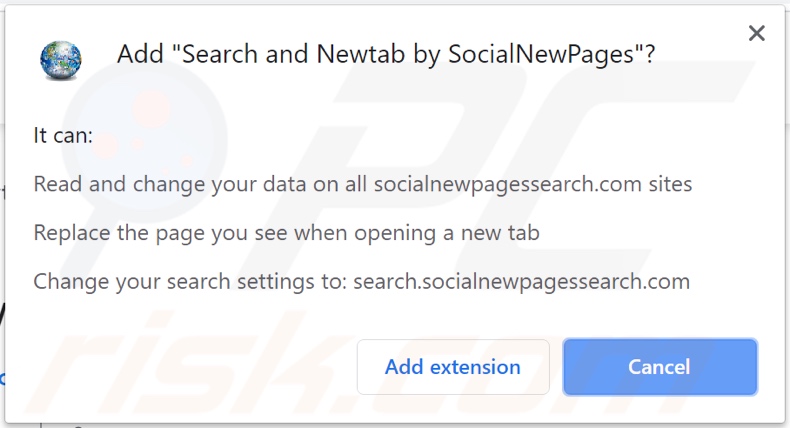
Dirottatore del browser SocialNewPages che richiede le autorizzazioni su Mozilla Firefox:
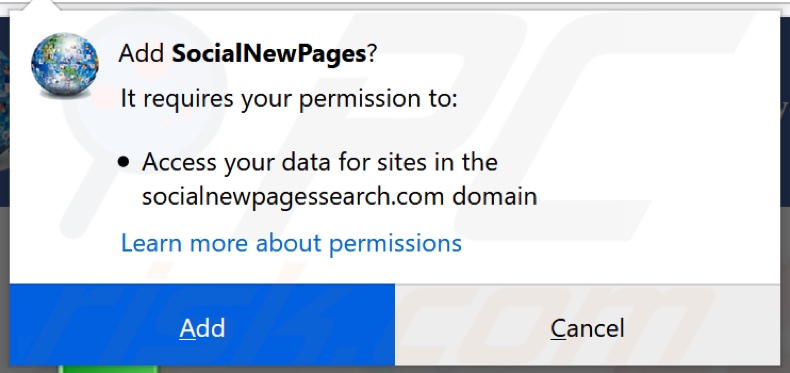
Sito web che promuove il dirottatore del browser SocialNewPages:
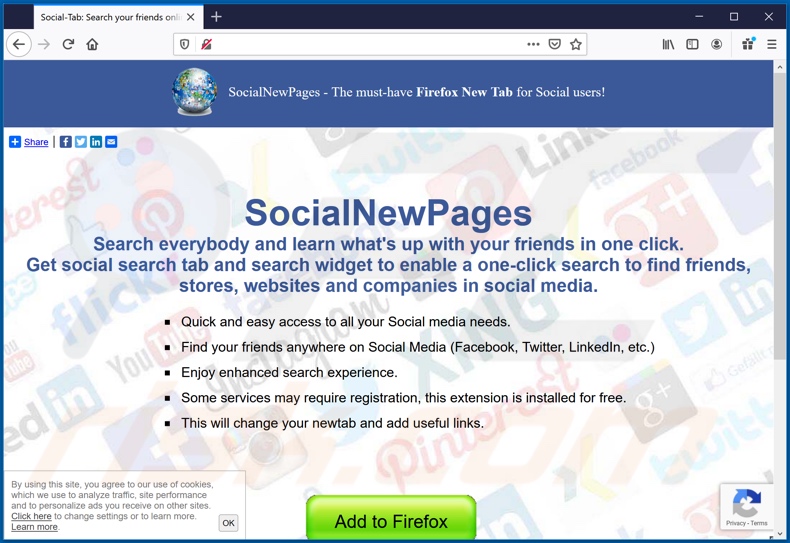
Rimozione automatica istantanea dei malware:
La rimozione manuale delle minacce potrebbe essere un processo lungo e complicato che richiede competenze informatiche avanzate. Combo Cleaner è uno strumento professionale per la rimozione automatica del malware consigliato per eliminare il malware. Scaricalo cliccando il pulsante qui sotto:
SCARICA Combo CleanerScaricando qualsiasi software elencato in questo sito, accetti le nostre Condizioni di Privacy e le Condizioni di utilizzo. Per utilizzare tutte le funzionalità, è necessario acquistare una licenza per Combo Cleaner. Hai a disposizione 7 giorni di prova gratuita. Combo Cleaner è di proprietà ed è gestito da RCS LT, società madre di PCRisk.
Menu:
- Cos'è SocialNewPages?
- STEP 1. Disinstallare l'applicazione SocialNewPages tramite il Pannello di controllo.
- STEP 2. Rimuovere search.socialnewpagessearch.com da Internet Explorer.
- STEP 3. Rimuovere search.socialnewpagessearch.com da Google Chrome.
- STEP 4. Rimuovere search.socialnewpagessearch.com da Mozilla Firefox.
- STEP 5. Rimuovere search.socialnewpagessearch.com da Safari.
- STEP 6. Rimuovere search.socialnewpagessearch.com da Microsoft Edge.
Rimuovere SocialNewPages:
Windows 10:

Pulsante destro del mouse nell'angolo in basso a sinistra dello schermo, nel menu di accesso rapido selezionare Pannello di controllo. Nella finestra aperta scegliere Disinstalla un programma.
Windows 7:

Fare clic su Start ("Windows Logo" nell'angolo in basso a sinistra del desktop), scegli Pannello di controllo. Individuare Programmi e fare clic su Disinstalla un programma.
macOS (OSX):

Fare clic su Finder, nella finestra aperta selezionare Applicazioni. Trascinare l'applicazione dalla cartella Applicazioni nel Cestino (che si trova nella Dock), quindi fare clic con il tasto destro sull'icona del Cestino e selezionare Svuota cestino.
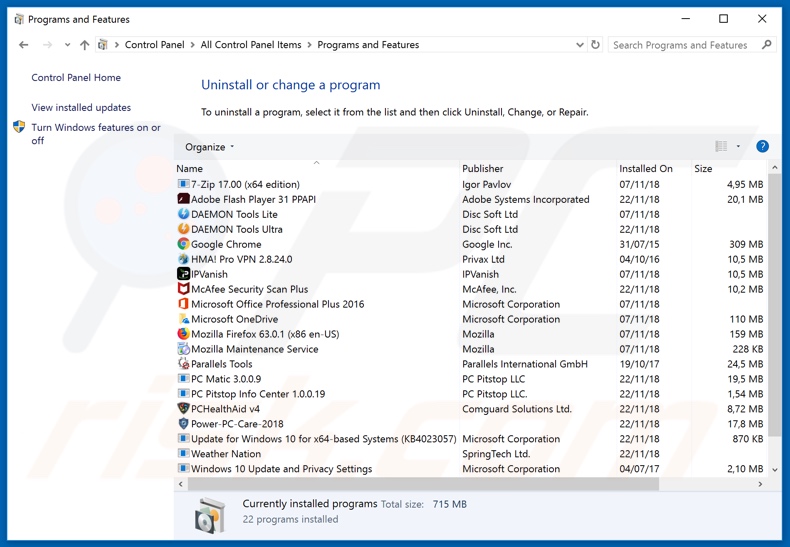
Nella finestra di disinstallazione programmi: cercare ogni programma sospetto recentemente installato selezionare queste voci e fare clic su "Disinstalla" o "Rimuovi".
Dopo la disinstallazione, eseguire la scansione del computer alla ricerca di eventuali componenti indesiderati rimasti o infezioni di malware possibili con Il miglior software anti-malware.
SCARICA il programma di rimozione per infezioni da malware
Combo Cleaner controlla se il tuo computer è infetto. Per utilizzare tutte le funzionalità, è necessario acquistare una licenza per Combo Cleaner. Hai a disposizione 7 giorni di prova gratuita. Combo Cleaner è di proprietà ed è gestito da RCS LT, società madre di PCRisk.
Come rimuovere SocialNewPages dai browser Internet:
Video che mostra come rimuovere i reindirizzamenti del browser:
 Rimuovere componenti aggiuntivi malevoli da Internet Explorer:
Rimuovere componenti aggiuntivi malevoli da Internet Explorer:
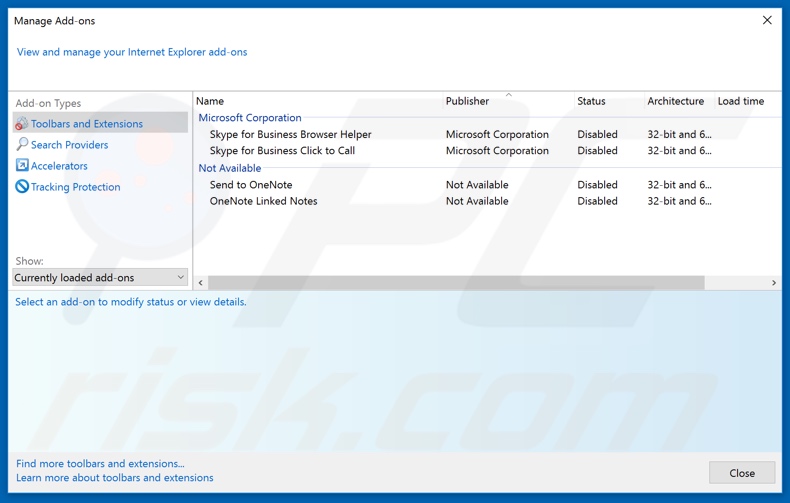
Fare clic sull'icona "ingranaggio"![]() (nell'angolo in alto a di Internet Explorer), selezionare "gestisci componenti aggiuntivi", selezionare ogni programma sospetto recentemente installato e cliccare su "Rimuovi".
(nell'angolo in alto a di Internet Explorer), selezionare "gestisci componenti aggiuntivi", selezionare ogni programma sospetto recentemente installato e cliccare su "Rimuovi".
Cambia la tua homepage:
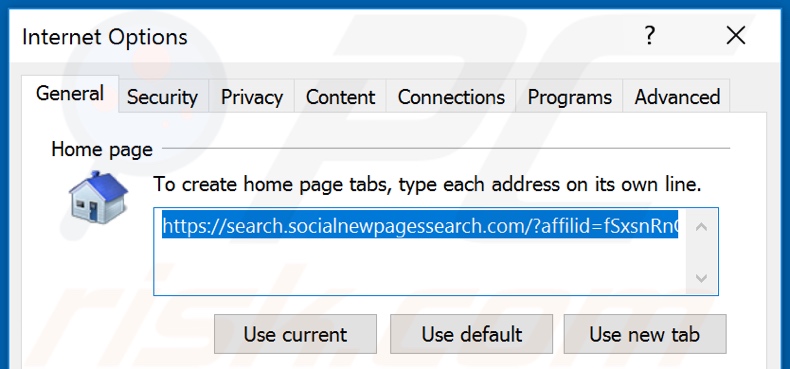
Fai clic sull'icona "ingranaggio" ![]() (nell'angolo in alto a destra di Internet Explorer), seleziona "Opzioni Internet", nella finestra aperta rimuovi hxxp://search.socialnewpagessearch.comedinserisci il tuo dominio preferito che verrà aperto ogni volta che avvierai Internet Explorer. Puoi anche inserire "about: blank" per aprire una
(nell'angolo in alto a destra di Internet Explorer), seleziona "Opzioni Internet", nella finestra aperta rimuovi hxxp://search.socialnewpagessearch.comedinserisci il tuo dominio preferito che verrà aperto ogni volta che avvierai Internet Explorer. Puoi anche inserire "about: blank" per aprire una
pagina vuota quando avvii Internet Explorer.
Cambia il tuo motore di ricerca predefinito:
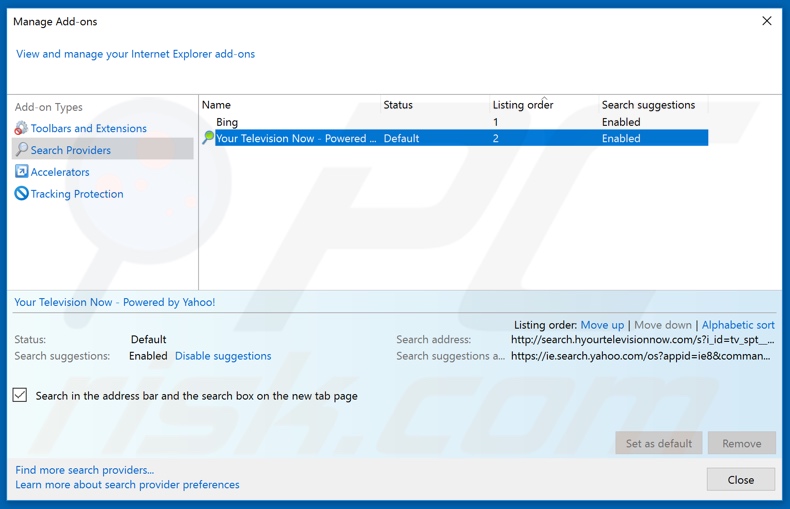
Fai clic sull'icona "ingranaggio" ![]() (nell'angolo in alto a destra di Internet Explorer), seleziona "Gestisci componenti aggiuntivi". Nella finestra aperta, seleziona "Provider di ricerca", imposta "Google", "Bing" o qualsiasi altro motore di ricerca preferito come predefinito e quindi rimuovi"SocialNewPages".
(nell'angolo in alto a destra di Internet Explorer), seleziona "Gestisci componenti aggiuntivi". Nella finestra aperta, seleziona "Provider di ricerca", imposta "Google", "Bing" o qualsiasi altro motore di ricerca preferito come predefinito e quindi rimuovi"SocialNewPages".
Metodo opzionale:
Se continui ad avere problemi con la rimozione di search.socialnewpagessearch.com reindirizzamenti, ripristinare le impostazioni di Internet Explorer di default.
Windows XP: Fare clic su Start, fare clic su Esegui, nel tipo di finestra inetcpl.cpl ha aperto Nella finestra aperta fare clic sulla scheda Avanzate, quindi fare clic su Ripristina.

Windows Vista e Windows 7: Fare clic sul logo di Windows, nella casella Tipo di ricerca start inetcpl.cpl e fare clic su Inserisci. Nella finestra aperta fare clic sulla scheda Avanzate, quindi fare clic su Ripristina.

Windows 8: Aprire Internet Explorer e fare clic sull'icona ingranaggio. Selezionare Opzioni Internet. Nella finestra aperta, selezionare la scheda Avanzate e fare clic sul pulsante Reset.

Nella finestra aperta, selezionare la scheda Avanzate

Fare clic sul pulsante Reset.

Confermare che si desidera ripristinare le impostazioni di Internet Explorer di default facendo clic sul pulsante Reset.

 Rimuovere componenti aggiuntivi malevoli da Google Chrome:
Rimuovere componenti aggiuntivi malevoli da Google Chrome:
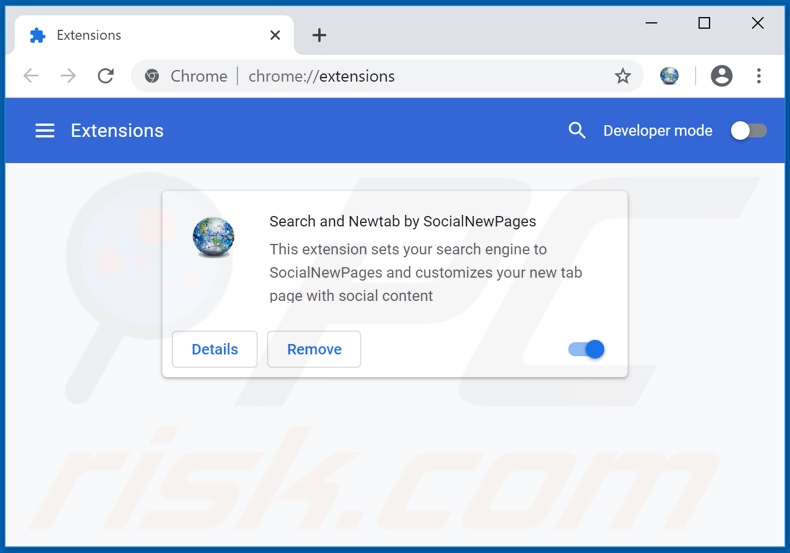
Fare clic sull'icona di menu Chrome ![]() (in alto a destra di Google Chrome), selezionare "Strumenti" e fare clic su "Estensioni". Individuare "SocialNewPages" ed ogni app sospetta recentemente installata e fare clic sull'icona del cestino.
(in alto a destra di Google Chrome), selezionare "Strumenti" e fare clic su "Estensioni". Individuare "SocialNewPages" ed ogni app sospetta recentemente installata e fare clic sull'icona del cestino.
Cambia la tua homepage:
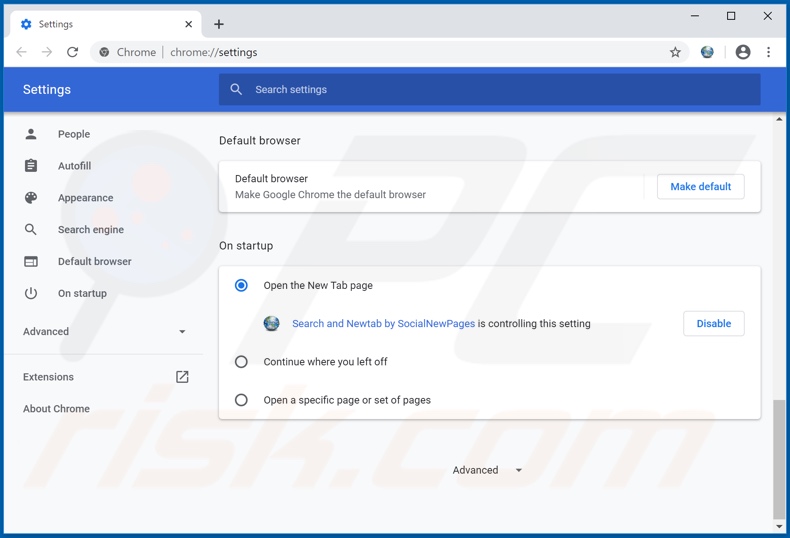
Fare clic sull'icona di menu Chrome ![]() (in alto a destra di Google Chrome), seleziona "Impostazioni". Nella sezione "All'avvio", disabilita "SocialNewPages", cerca il dirottatore (hxxp://www.search.socialnewpagessearch.com) , sotto l'opzione "Apri uno specifico o insieme di pagine". Se presente, fai clic sull'icona dei tre punti verticali e seleziona "Rimuovi".
(in alto a destra di Google Chrome), seleziona "Impostazioni". Nella sezione "All'avvio", disabilita "SocialNewPages", cerca il dirottatore (hxxp://www.search.socialnewpagessearch.com) , sotto l'opzione "Apri uno specifico o insieme di pagine". Se presente, fai clic sull'icona dei tre punti verticali e seleziona "Rimuovi".
Cambia il tuo motore di ricerca predefinito:

Per modificare il motore di ricerca predefinito in Google Chrome: fai clic sull'icona del menu Chrome ![]() (nell'angolo in alto a destra di Google Chrome), seleziona "Impostazioni", nella sezione "Cerca", fai clic su "Gestisci motori di ricerca ...", individua "search.socialnewpagessearch.com" quando la trovi fai clic sui tre punti verticali vicino a questo URL e selezionare "Rimuovi dall'elenco".
(nell'angolo in alto a destra di Google Chrome), seleziona "Impostazioni", nella sezione "Cerca", fai clic su "Gestisci motori di ricerca ...", individua "search.socialnewpagessearch.com" quando la trovi fai clic sui tre punti verticali vicino a questo URL e selezionare "Rimuovi dall'elenco".
Metodo opzionale:
Se continuate ad avere problemi con la rimozione di search.socialnewpagessearch.com reindirizzamenti, resettate le impostazioni di Google Chrome. Cliccate sull'icona menu du Chrome ![]() (nell'angolo in alto a destra di Google Chrome) e selezionate Impostazioni. Scendete fino in fondo. Cliccate sul link Avanzate….
(nell'angolo in alto a destra di Google Chrome) e selezionate Impostazioni. Scendete fino in fondo. Cliccate sul link Avanzate….

Scendete fino in fondo alla pagina e cliccate su Ripristina (Ripristina le impostazioni originali).

Nella finestra che si aprirà, confermate che volete ripristinare Google Chrome cliccando su Ripristina.

 Rimuovere plug-ins canaglia da Mozilla Firefox:
Rimuovere plug-ins canaglia da Mozilla Firefox:
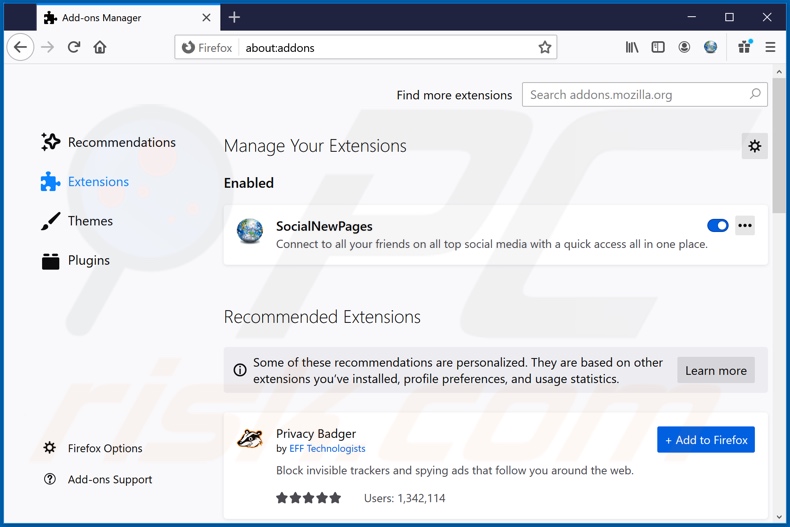
Fai clic sul menu Firefox![]() (nell'angolo in alto a della finestra principale), selezionare "componenti aggiuntivi". Clicca su "Estensioni", nella finestra che si apre, cercare e rimuovere "SocialNewPages" , ed ogni plug in sospetto recentemente installato.
(nell'angolo in alto a della finestra principale), selezionare "componenti aggiuntivi". Clicca su "Estensioni", nella finestra che si apre, cercare e rimuovere "SocialNewPages" , ed ogni plug in sospetto recentemente installato.
Cambia la tua homepage:
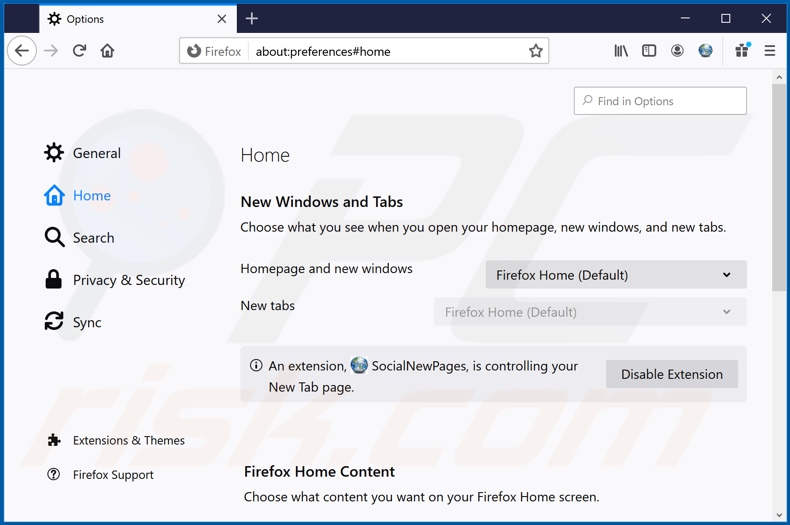
Per ripristinare la tua homepage, fai clic sul menu di Firefox ![]() (nell'angolo in alto a destra della finestra principale), quindi seleziona "Opzioni", nella finestra aperta disabilita "SocialNewPages", rimuovere hxxp://search.socialnewpagessearch.come inserisci il tuo dominio preferito, che si aprirà ogni volta che avvii Mozilla Firefox.
(nell'angolo in alto a destra della finestra principale), quindi seleziona "Opzioni", nella finestra aperta disabilita "SocialNewPages", rimuovere hxxp://search.socialnewpagessearch.come inserisci il tuo dominio preferito, che si aprirà ogni volta che avvii Mozilla Firefox.
Cambia il tuo motore di ricerca predefinito:
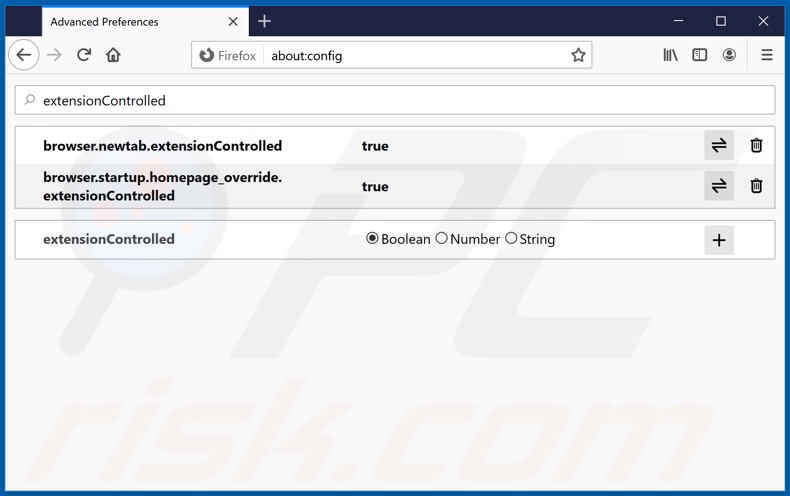
Nella barra degli indirizzi URL, digita about: config e premi Invio.
Fai clic su "Sarò attento, lo prometto!".
Nel filtro di ricerca in alto, digita: "extensionControlled".
Imposta entrambe i risultati su "falso" con un doppio clic su ogni voce oppure cliccando il pulsante ![]() .
.
Metodo Opzionale:
Gli utenti di computer che hanno problemi con la rimozione di search.socialnewpagessearch.com reindirizzamenti, possono ripristinare le impostazioni di Mozilla Firefox.
Apri Mozilla Firefox, in alto a destra della finestra principale fare clic sul menu Firefox, ![]() nel menu aperto fare clic sull'icona Open Menu Guida,
nel menu aperto fare clic sull'icona Open Menu Guida, ![]()

Selezionare Informazioni Risoluzione dei problemi.

nella finestra aperta fare clic sul pulsante Ripristina Firefox.

Nella finestra aperta confermare che si desidera ripristinare le impostazioni di Mozilla Firefox predefinite facendo clic sul pulsante Reset.

 Rimuovi estensioni malevole da Safari:
Rimuovi estensioni malevole da Safari:

Assicurati che il tuo browser Safari sia attivo e fai clic sul menu Safari, quindi selezionare Preferenze ...

Nella finestra delle preferenze selezionare la scheda Estensioni. Cercare eventuali estensioni sospette recentemente installate e disinstallarle.

Nella finestra delle preferenze selezionare la scheda Generale e fare in modo che la tua home page sia impostata su un URL preferito, se alterato da un dirottatore del browser - cambiarlo.

Nella finestra delle preferenze selezionare Ricerca e assicurarsi che il motore di ricerca Internet preferito sia selezionato.
Metodo opzionale:
Assicurati che il tuo browser Safari sia attivo e clicca sul menu Safari. Dal menu a discesa selezionare Cancella cronologia e dati Sito...

Nella finestra aperta selezionare tutta la cronologia e fare clic sul pulsante Cancella cronologia.

 Rimuovi estensioni dannose da Microsoft Edge:
Rimuovi estensioni dannose da Microsoft Edge:

Fai clic sull'icona del menu Edge ![]() (nell'angolo in alto a destra di Microsoft Edge), seleziona "Estensioni". Individua eventuali componenti aggiuntivi sospetti installati di recente e rimuovili.
(nell'angolo in alto a destra di Microsoft Edge), seleziona "Estensioni". Individua eventuali componenti aggiuntivi sospetti installati di recente e rimuovili.
Modifica la tua home page e le nuove impostazioni di ogni scheda:

Fai clic selezionato dal menu Edge ![]() (nell'angolo in alto a destra di Microsoft Edge), seleziona "Impostazioni". Nella sezione "All'avvio" cerca il nome del browser hijacker e fai clic su "Disabilita".
(nell'angolo in alto a destra di Microsoft Edge), seleziona "Impostazioni". Nella sezione "All'avvio" cerca il nome del browser hijacker e fai clic su "Disabilita".
Modifica il tuo motore di ricerca Internet predefinito:

Per modificare il motore di ricerca predefinito in Microsoft Edge: Fai clic sull'icona del menu Edge ![]() (nell'angolo in alto a destra di Microsoft Edge), seleziona "Privacy e servizi", scorri fino alla fine della pagina e seleziona "Barra degli indirizzi". Nella sezione "Motori di ricerca utilizzati nella barra degli indirizzi" cerca il nome del motore di ricerca Internet indesiderato, quando si trova fare clic sul pulsante "Disabilita" vicino ad esso. In alternativa è possibile fare clic su "Gestisci motori di ricerca", nel menu aperto cercare un motore di ricerca Internet indesiderato. Fai clic sull'icona a puzzle
(nell'angolo in alto a destra di Microsoft Edge), seleziona "Privacy e servizi", scorri fino alla fine della pagina e seleziona "Barra degli indirizzi". Nella sezione "Motori di ricerca utilizzati nella barra degli indirizzi" cerca il nome del motore di ricerca Internet indesiderato, quando si trova fare clic sul pulsante "Disabilita" vicino ad esso. In alternativa è possibile fare clic su "Gestisci motori di ricerca", nel menu aperto cercare un motore di ricerca Internet indesiderato. Fai clic sull'icona a puzzle ![]() vicino ad esso e selezionare "Disabilita".
vicino ad esso e selezionare "Disabilita".
Metodo opzionale:
Se i problemi con la rimozione di search.socialnewpagessearch.com reindirizzamenti persistono, ripristinare le impostazioni del browser Microsoft Edge. Fai clic sull'icona del menu Edge ![]() (nell'angolo in alto a destra di Microsoft Edge) e selezionare Impostazioni.
(nell'angolo in alto a destra di Microsoft Edge) e selezionare Impostazioni.

Nel menu delle impostazioni aperto selezionare Ripristina impostazioni.

Seleziona Ripristina le impostazioni ai loro valori predefiniti. Nella finestra aperta, confermare che si desidera ripristinare le impostazioni predefinite di Microsoft Edge facendo clic sul pulsante Ripristina.

- ISe questo non ha aiutato, segui queste alternative istruzioni che spiegano come ripristinare il browser Microsoft Edge.
Sommario:
 Un browser hijacker è un tipo di adware che altera le impostazioni del browser Internet dell'utente, modificando il proprio motore di ricerca e homepage di default di Internet in qualche sito indesiderato. Più comunemente questo tipo di adware si infiltra nel sistema operativo dell'utente attraverso il download di software gratuiti. Se il download è gestito da un download client assicuratevi di scegliere di installare le barre degli strumenti pubblicizzate o applicazioni che cercano di cambiare il motore di ricerca Internet e homepage predefinita.
Un browser hijacker è un tipo di adware che altera le impostazioni del browser Internet dell'utente, modificando il proprio motore di ricerca e homepage di default di Internet in qualche sito indesiderato. Più comunemente questo tipo di adware si infiltra nel sistema operativo dell'utente attraverso il download di software gratuiti. Se il download è gestito da un download client assicuratevi di scegliere di installare le barre degli strumenti pubblicizzate o applicazioni che cercano di cambiare il motore di ricerca Internet e homepage predefinita.
Assistenza alla rimozione:
Se si verificano problemi durante il tentativo di rimozione di search.socialnewpagessearch.com reindirizzamenti dal tuo browser, chiedere assistenza nel nostro forum rimozione malware.
Lascia un commento:
Se disponi di ulteriori informazioni su search.socialnewpagessearch.com reindirizzamenti o la sua rimozione ti invitiamo a condividere la tua conoscenza nella sezione commenti qui sotto.
Fonte: https://www.pcrisk.com/removal-guides/10512-socialnewpages-browser-hijacker
Condividi:

Tomas Meskauskas
Esperto ricercatore nel campo della sicurezza, analista professionista di malware
Sono appassionato di sicurezza e tecnologia dei computer. Ho un'esperienza di oltre 10 anni di lavoro in varie aziende legate alla risoluzione di problemi tecnici del computer e alla sicurezza di Internet. Dal 2010 lavoro come autore ed editore per PCrisk. Seguimi su Twitter e LinkedIn per rimanere informato sulle ultime minacce alla sicurezza online.
Il portale di sicurezza PCrisk è offerto dalla società RCS LT.
I ricercatori nel campo della sicurezza hanno unito le forze per aiutare gli utenti di computer a conoscere le ultime minacce alla sicurezza online. Maggiori informazioni sull'azienda RCS LT.
Le nostre guide per la rimozione di malware sono gratuite. Tuttavia, se vuoi sostenerci, puoi inviarci una donazione.
DonazioneIl portale di sicurezza PCrisk è offerto dalla società RCS LT.
I ricercatori nel campo della sicurezza hanno unito le forze per aiutare gli utenti di computer a conoscere le ultime minacce alla sicurezza online. Maggiori informazioni sull'azienda RCS LT.
Le nostre guide per la rimozione di malware sono gratuite. Tuttavia, se vuoi sostenerci, puoi inviarci una donazione.
Donazione
▼ Mostra Discussione